- KHI SỰ TINH GIẢN LÀ ĐỈNH CAO CỦA CÔNG NGHỆ BÁN HÀNG 2026 - PHẦN MỀM BÁN HÀNG BASYS
- Phần mềm bán hàng cho hộ kinh doanh BASYS đơn giản ít thao tác
- [C#] Hướng dẫn tích hợp thêm menu vào System menu của ứng dụng
- [DEVEXPRESS] Hỗ trợ tìm kiếm highlight không dấu và không khoảng cách trên Gridview Filter
- [C#] Chia sẻ source code phần mềm Image Downloader tải hàng loạt hình ảnh từ danh sách link url
- [C#] Chụp hình và quay video từ camera trên winform
- [C#] Chia sẽ full source code tách file Pdf thành nhiều file với các tùy chọn
- Giới thiệu về Stock Tracker Widget - Công cụ theo dõi cổ phiếu và cảnh báo giá tăng giảm bằng C# và WPF
- [VB.NET] Chia sẻ công cụ nhập số tiền tự động định dạng tiền tệ Việt Nam
- [VB.NET] Hướng dẫn fill dữ liệu từ winform vào Microsoft word
- [VB.NET] Hướng dẫn chọn nhiều dòng trên Datagridview
- Hướng Dẫn Đăng Nhập Nhiều Tài Khoản Zalo Trên Máy Tính Cực Kỳ Đơn Giản
- [C#] Chia sẻ source code phần mềm đếm số trang tập tin file PDF
- [C#] Cách Sử Dụng DeviceId trong C# Để Tạo Khóa Cho Ứng Dụng
- [SQLSERVER] Loại bỏ Restricted User trên database MSSQL
- [C#] Hướng dẫn tạo mã QRcode Style trên winform
- [C#] Hướng dẫn sử dụng temp mail service api trên winform
- [C#] Hướng dẫn tạo mã thanh toán VietQR Pay không sử dụng API trên winform
- [C#] Hướng Dẫn Tạo Windows Service Đơn Giản Bằng Topshelf
- [C#] Chia sẻ source code đọc dữ liệu từ Google Sheet trên winform
[C#] Chia sẽ công cụ component Dropdown Extend Winform
Xin chào các bạn, bài viết hôm nay mình sẽ tiếp tục chia sẽ đến cho các bạn componet DropDownList Custom từ component Combobox của Winform trong lập trình C#.
[C#] DropDown List Extends Component Winform
Trong công cụ combobox default của Winform: Khi các bạn đổ danh sách ra nhìn trông rất đơn giản.
Nhưng nếu bạn nào, muốn công cụ của mình như hình bên dưới đây, thì các bạn có thể download source bên dưới về để sử dụng nhé.
Giao diện demo ứng dụng DropDown Extends C#:
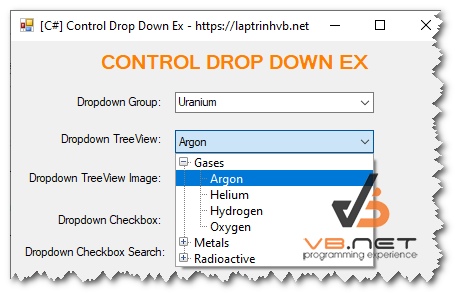
Trong công cụ này, component này có thể hiển thị danh sách theo các dạng như: Group, Treeview, Treeview Image, Treeview checkbox, Dropdown search...
- Hình ảnh combobox Group
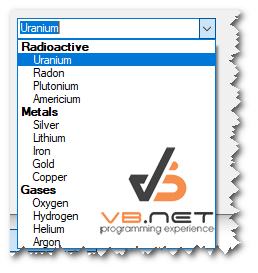
2. Hình ảnh Dropdown dạng treeview
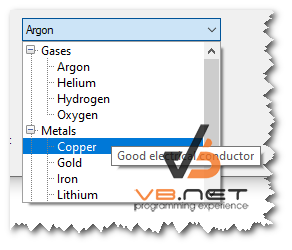
3. Hình ảnh dropdown treeview kèm hình ảnh image
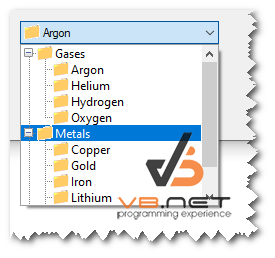
4. Hình ảnh Dropdown TreeView với checkbox chọn nhiều dòng:
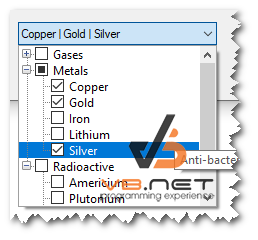
5. Hình ảnh DropDown with Search:
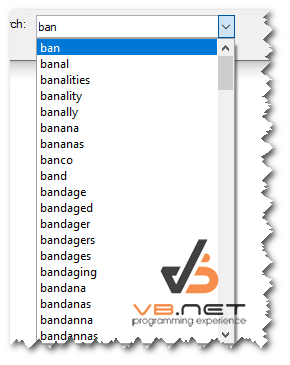
Đầu tiên, các bạn cần import tập tin dll DropDownControls.dll này vào project của mình (hoặc có thể kéo file dll vào toolbox) và sau đó lấy các component này ra để sử dụng:
Hình ảnh, sau khi chúng ta kéo dll vào toolbox:
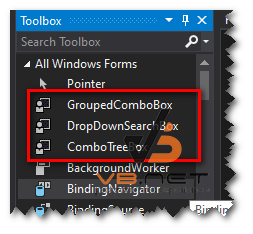
Và dưới đây là source code demo ứng dụng Dropdown Extends C# Winform:
using System;
using System.Collections;
using System.Collections.Generic;
using System.ComponentModel;
using System.Data;
using System.Diagnostics;
using System.Drawing;
using System.IO;
using System.Linq;
using System.Text;
using System.Threading.Tasks;
using System.Windows.Forms;
namespace DropDownControl_Ex
{
public partial class Form1 : Form
{
DataTable _table;
public Form1()
{
InitializeComponent();
}
private void Form1_Load(object sender, EventArgs e)
{
var groupedItems = new[] {
new { Group = "Gases", Value = 1, Display = "Helium", ToolTip = "Lighter than air" },
new { Group = "Gases", Value = 2, Display = "Hydrogen", ToolTip = "Explosive" },
new { Group = "Gases", Value = 3, Display = "Oxygen", ToolTip = "Vital for animal life" },
new { Group = "Gases", Value = 4, Display = "Argon", ToolTip = "Inert" },
new { Group = "Metals", Value = 5, Display = "Iron", ToolTip = "Heavy and metallic" },
new { Group = "Metals", Value = 6, Display = "Lithium", ToolTip = "Explodes in water" },
new { Group = "Metals", Value = 7, Display = "Copper", ToolTip = "Good electrical conductor" },
new { Group = "Metals", Value = 8, Display = "Gold", ToolTip = "Precious metal" },
new { Group = "Metals", Value = 9, Display = "Silver", ToolTip = "Anti-bacterial" },
new { Group = "Radioactive", Value = 10, Display = "Uranium", ToolTip = "Used in fission" },
new { Group = "Radioactive", Value = 11, Display = "Plutonium", ToolTip = "Man-made" },
new { Group = "Radioactive", Value = 12, Display = "Americium", ToolTip = "Used in smoke detectors" },
new { Group = "Radioactive", Value = 13, Display = "Radon", ToolTip = "Radioactive gas" }
};
gcbEditable.ValueMember = "Value";
gcbEditable.DisplayMember = "Display";
gcbEditable.GroupMember = "Group";
gcbEditable.SortComparer = new DemoComparer();
gcbEditable.DataSource = new BindingSource(groupedItems, String.Empty);
Action<ComboTreeNodeCollection> addNodesHelper = nodes => {
foreach (var grp in groupedItems.GroupBy(x => x.Group))
{
ComboTreeNode parent = nodes.Add(grp.Key);
foreach (var item in grp)
{
ComboTreeNode child = parent.Nodes.Add(item.Display);
child.ToolTip = item.ToolTip;
}
}
};
Action<ComboTreeBox> addNodes = ctb => {
addNodesHelper(ctb.Nodes);
ctb.Sort();
ctb.SelectedNode = ctb.Nodes[0].Nodes[0];
};
addNodes(ctbImages);
addNodes(comboTreeBox1);
addNodes(ctbCheckboxes);
ctbCheckboxes.Nodes[0].Nodes[1].Nodes.Add(new ComboTreeNode("Deuterium"));
ctbCheckboxes.Nodes[0].Nodes[1].Nodes.Add(new ComboTreeNode("Tritium"));
ctbCheckboxes.CheckedNodes = new ComboTreeNode[] {
ctbCheckboxes.Nodes[1].Nodes[0],
ctbCheckboxes.Nodes[1].Nodes[1]
};
dsbExternal.BeginUpdate();
dsbExternal.Nodes.Add("example");
dsbExternal.Nodes.Add("nodes");
dsbExternal.Nodes.Add("already");
dsbExternal.Nodes.Add("in");
dsbExternal.Nodes.Add("list");
dsbExternal.EndUpdate();
dsbExternal.PerformSearch += dsbExternal_PerformSearch;
dsbExternal.SelectedNode = dsbExternal.Nodes[0];
}
[DebuggerHidden]
void dsbExternal_PerformSearch(object sender, PerformSearchEventArgs e)
{
string adoFilter = String.Format("Word LIKE '{0}%'", e.SearchTerm.Replace("'", "''"));
foreach (DataRow dr in _table.Select(adoFilter))
{
e.CancellationToken.ThrowIfCancellationRequested();
e.Results.Add(new ComboTreeNode(dr.Field<string>(0)));
}
}
protected override void OnShown(EventArgs e)
{
base.OnShown(e);
_table = new DataTable();
_table.PrimaryKey = new DataColumn[] { _table.Columns.Add("Word") };
try
{
using (StreamReader sr = new StreamReader(File.OpenRead("WordList.txt")))
{
string line;
while ((line = sr.ReadLine()) != null)
{
_table.Rows.Add(line.Trim());
}
}
}
catch (Exception ex)
{
MessageBox.Show(ex.Message, ex.GetType().Name, MessageBoxButtons.OK, MessageBoxIcon.Error);
}
}
private class DemoComparer : IComparer
{
public int Compare(object x, object y)
{
return -Comparer.Default.Compare(x, y);
}
}
}
}
Thanks for watching!


